tp钱包中文版|exc
Excel四分位数函数:QUARTILE.EXC与QUARTILE.INC的区别 - 知乎
Excel四分位数函数:QUARTILE.EXC与QUARTILE.INC的区别 - 知乎首发于小数据切换模式写文章登录/注册Excel四分位数函数:QUARTILE.EXC与QUARTILE.INC的区别刘六六沉默的我原创首发于知乎专栏:小数据,转载请注明出处。自Excel 2010版起,原四分位数函数QUARTILE被QUARTILE.INC取代(QUARTILE仍被后续版本暂时兼容),并且增加了一个新函数:QUARTILE.EXC。Excel 2016的帮助说明中对两个函数区别的描述较少且有部分描述错误,容易对函数使用者造成误导。实际上,QUARTILE.EXC与QUARTILE.INC的区别主要体现在函数参数的个数(外在区别)和四分位数的位置的计算方法(内在区别)两个方面。1、外在区别:函数参数的个数两个函数都是根据 0 到 1 之间的百分点值返回数据集的四分位数,区别在于QUARTILE.EXC不包含0和1,而QUARTILE.INC包含0和1。(EXC是英文单词exclusive的缩写,INC为inclusive的缩写)具体区别体现在函数的参数上。两个函数都接受两个参数array和quart,其中array是要求四分位数值的数组或数字型单元格区域,而quart则指定返回哪一个值。QUARTILE.EXC函数QUARTILE.INC函数QUARTILE.EXC与QUARTILE.INC的外在区别是quart的取值数量:QUARTILE.EXC的quart参数只接受1-3的三个值,而QUARTILE.INC的quart参数接受0-4的五个值。表1 quart不同取值时的函数的返回值2、内在区别:四分位数的位置的计算方法对于包含6个值的序列 array=[2,5,7,9,10,13] ,调用四分位函数后的结果如下:表2 quart不同取值时的函数输出结果QUARTILE.EXC与QUARTILE.INC的输出结果是不相同的!区别在于四分位数位置的计算方法上。计算方法的不同才是两个函数最主要的、内在的区别!!!确定分位数位置的计算方法有两种: 方法一:pos= (n+1)\times p 方法二: pos= 1+(n-1)\times p 其中, p 为百分点值, p=\frac{1}{4},\frac{2}{4},\frac{3}{4} 分别对应于第一、二、三个四分位数。QUARTILE.EXC 与 QUARTILE.INC 分别对应于上述两种计算方法。QUARTILE.EXC对应于方法一:pos= (n+1)\times p[1]以表2对应的 array=[2,5,7,9,10,13] 为例(其中 n=6 , array[1] 表示数据集 array 的第一个值)p=\frac{1}{4}时,第一个四分位数的位置pos_{1}= (n+1)\times p=7\times \frac{1}{4}=1+\frac{3}{4}pos_{1} 介于array的第一个值2与第二个值5之间,因此,第一个四分位数: Q_{1}=array[1]+\frac{3}{4}\times (array[2]-array[1])=2+\frac{3}{4}\times (5-2)=4.25 p=\frac{2}{4} 时,第二个四分位数的位置 pos_{2}= (n+1)\times p=7\times \frac{2}{4}=3+\frac{1}{2} pos_{2} 介于array的第三个值7与第四个值9之间,因此,第二个四分位数: Q_{2}=array[3]+\frac{1}{2}\times (array[4]-array[3])=7+\frac{1}{2}\times (9-7)=8 p=\frac{3}{4} 时,第三个四分位数的位置pos_{3}= (n+1)\times p=7\times \frac{3}{4}=5+\frac{1}{4}pos_{3} 介于array的第五个值10与第六个值13之间,因此,第三个四分位数: Q_{3}=array[5]+\frac{1}{4}\times (array[6]-array[5])=10+\frac{1}{4}\times (13-10)=10.75 QUARTILE.INC对应于方法二: pos= 1+(n-1)\times p同样以 array=[2,5,7,9,10,13] 为例p=\frac{1}{4}时,第一个四分位数的位置pos_{1}= 1+(n-1)\times p=1+5\times \frac{1}{4}=2+\frac{1}{4}pos_{1} 介于array的第二个值5与第三个值7之间,因此, 第一个四分位数: Q_{1}=array[2]+\frac{1}{4}\times (array[3]-array[2])=5+\frac{1}{4}\times (7-5)=5.5 p=\frac{2}{4} 时,第二个四分位数的位置 pos_{2}= 1+(n-1)\times p=1+5\times \frac{2}{4}=3+\frac{1}{2} pos_{2} 介于array的第三个值7与第四个值9之间,因此, 第二个四分位数: Q_{2}=array[3]+\frac{1}{2}\times (array[4]-array[3])=7+\frac{1}{2}\times (9-7)=8 p=\frac{3}{4} 时,第三个四分位数的位置pos_{3}= 1+(n-1)\times p=1+5\times \frac{3}{4}=4+\frac{3}{4} pos_{3} 介于array的第四个值9与第五个值10之间,因此,第三个四分位数: Q_{3}=array[4]+\frac{3}{4}\times (array[5]-array[4])=9+\frac{3}{4}\times (10-9)=9.75 参考^对于QUARTILE.EXC的计算方法,P=0和1是没有意义的发布于 2019-08-23 22:52Excel 函数赞同 6112 条评论分享喜欢收藏申请转载文章被以下专栏收录小数据用数据
Excel教程:Excel分类汇总,原来这么好用 - 知乎
Excel教程:Excel分类汇总,原来这么好用 - 知乎首发于玩转OFFICE切换模式写文章登录/注册Excel教程:Excel分类汇总,原来这么好用木木西里科技官方让每个用户享受优质的科技服务!Excel表中有一个功能叫作分类汇总,可是excel表中还有一个功能叫作数据透视表,有了数据透视表的存在,分会汇总就被大家所遗弃了,觉得分类汇总是多余的,没有数据透视表好用,下面我们一起来看看其实分类汇总也是非常好用的!1、批量合并相同单元格如下图所示,A列中区域有很多都是相同的,怎样批量合并相同单元格呢?效果如E列所示:合并单元格人见人爱,但是会给后期数据处理带来麻烦,使用分类汇总功能批量合并相同单元格,其实是假合并,看着是合并单元格,实际上是有数据存在的,不会给后期数据处理带来困扰。2、按业务员汇总销售数量第一步:排序点业务员数据列中任意单元格,在【数据】选项卡下【排序和筛选】组中选择【升序】第二步:分类汇总点数据区域中任意单元格,在【数据】选项卡下【分级显示】组中选择【分类汇总】在弹出的【分类汇总】对话框中设置如下,点【确定】3、多级分类汇总一级很简单都会操作,但是多级你会吗?比如:按照业务员和品名分类汇总先将业务员和品名进行排序【数据】-【分类汇总】,分类字段选择【业务员】,点【确定】【数据】-【分类汇总】,分类字段选择【品名】注意:这里有个步骤非常重要,要取消勾选【替换当前分类会汇总】点【确定】4、按品名分页打印先将品名列排序然后在【分类汇总】对话框中,分类字段选择品名,勾选【每组数据分页】,点【确定】若需要打印相同标题,在【页面布局】选项卡下【页面设置】组中选择【打印标题】在弹出的【页面设置】对话框中选择顶端标题行,点【确定】点打印可以看到是按品名分页的,且每页都有相同标题。5、删除分类汇总不想要分类汇总,该怎么删除呢?【数据】-【分类汇总】,在【分类汇总】对话框中,点【全部删除】内容来源:Excel教程自学平台特别声明:本文发布仅仅出于传播信息需要,并不代表本公共号观点;如其他媒体、网站或个人从本公众号转载使用,请向原作者申请,并自负版权等法律责任。发布于 2021-01-11 14:45数据透视表Microsoft Excel数据处理赞同 25添加评论分享喜欢收藏申请转载文章被以下专栏收录玩转OFF
exc是什么意思_exc的翻译_音标_读音_用法_例句_爱词霸在线词典
什么意思_exc的翻译_音标_读音_用法_例句_爱词霸在线词典首页翻译背单词写作校对词霸下载用户反馈专栏平台登录exc是什么意思_exc用英语怎么说_exc的翻译_exc翻译成_exc的中文意思_exc怎么读,exc的读音,exc的用法,exc的例句翻译人工翻译试试人工翻译翻译全文exc释义abbr.excess 超过; except 除外; exception 例外; excepted …除外大小写变形:EXCExc点击 人工翻译,了解更多 人工释ExcelHome - 全球极具影响力的Excel门户,Office视频教程培训中心
ExcelHome - 全球极具影响力的Excel门户,Office视频教程培训中心
ExcelHome Excel Home 全球知名的Excel资源网站之一
首页
图文教程
Excel图文教程
Word图文教程
WPS图文教程
视频教程
Excel视频教程
Word视频教程
下载
模版下载
软件下载
图书
课程
论坛
关注我们
官方微信
89《Excel 2010应用大全》视频教程7ExcelHome云课堂直播课精选32大家都在学习……
最新文章:带合并单元格的数据查询在下面这个图中,A列是带合并单元格的部门,B列是该部门的员工名单。 现在需要根据D2单元格中的姓名,来查询对应的部门。 参考公式: =LOOKUP(“座”,INDIRECT(“A1:A”�...
最新发布
图文教程视频教程课程试学求助答疑
置顶Excel函数与公式2.0时代,享受革新带来的便利01 Excel函数与公式的江湖排名 你们知道,Excel座下猛将如云, 最厉害的四大金刚分别是函数与公式、数据透视表、图表和Power Query,还有一位大长老VBA,以及去年新加入的客座长老Python。 对于用户来说, 最常用的,最...赞(6)ExcelHome2024-02-26Excel图文教程 阅读(1701)置顶ExcelHome短视频教程集,泰裤辣!扫一扫,看视频 加关注,不迷路赞(157)ExcelHome2023-09-08Excel视频教程 阅读(18313)带合并单元格的数据查询在下面这个图中,A列是带合并单元格的部门,B列是该部门的员工名单。 现在需要根据D2单元格中的姓名,来查询对应的部门。 参考公式: =LOOKUP(“座”,INDIRECT(“A1:A”�...赞(3)ExcelHome2024-03-06Excel图文教程 阅读(275)VLOOKUP也能一对多查询如下图,需要从B~D的数据表中,根据G1单元格的部门,查询该部门所有的姓名。 首先在A2单元格输入以下公式,向下复制: =(B2=$G$1)+A1 然后在G5单元格输入以下公式,向下复制: =IFERROR(VLOOKUP(ROW(A1),...赞(9)ExcelHome2024-03-02Excel图文教程 阅读(626)按部门统计男女比例,方法比拼先来看数据源,是各部门的员工花名册,需要按部门统计男女比例: 文艺青年: 先复制A列的部门,粘贴到空白单元格区域,然后使用【数据】选项卡下的【删除重复项】功能,来获取部门清单。 在H1和I1单元格分别输入“男”、“女”。 在H...赞(13)ExcelHome2024-02-18Excel图文教程 阅读(1572)数据有效性的几个典型应用,看看你是哪一级今天和小伙伴们一起分享数据有效性的几个典型应用。 普通青年这样用 步骤简要说明: 选中区域,设置数据验证,允许条件选择序列,输入要在下拉菜单中显示的内容: 男,女 注意不同选项要使用半角的逗号隔开。 初级青年这样用 步骤简要说...赞(7)ExcelHome2024-02-14Excel图文教程 阅读(1415)7个实用的Excel小技巧1、制作工资条 如何根据已有的工资表制作出工资条呢? 其实很简单:先从辅助列内输入一组序号,然后复制序号,粘贴到已有序号之下。 然后复制列标题,粘贴到数据区域后。 再单击任意一个序号,在【数据】选项卡下单击升序按钮,就这么快。 ...赞(23)ExcelHome2024-02-10Excel图文教程 阅读(3625)一对多查询的4种解法,你最喜欢哪一种?就是当一个查询值对应多条记录时,如何才能把这些记录全部提取出来呢? 如下图所示,是多个部门的员工信息。 现在,咱们要按部门提取出对应的姓名。 解法1:VLOOKUP+辅助列 单击A列的列标,然后右键→插入,插入一个空白列。 在A2单元格输入...赞(9)ExcelHome2024-02-06Excel图文教程 阅读(2313)从身份证号码中提取信息,这些公式必须会今天咱们看看如何从身份证号码中提取出需要的信息。 如下图为所示,是一份模拟的员工信息表,A列是姓名,B列是身份证号码,C列是职级。 1、提取出生年月 D2输入以下公式,向下复制。 =–TEXT(MID(B2,7,8),̶...赞(20)ExcelHome2024-02-02Excel图文教程 阅读(2586)做表不用Ctrl键,天天加班八点半用Ctrl键与其他键组合,能形成很多快捷键,比如大家最熟悉的Ctrl+C(复制)、Ctrl+V(粘贴)和Ctrl+Z(撤销)。 除此之外,常用的Ctrl系组合键还有Ctrl+A(全选)、Ctrl+S(保存)、Ctrl+F(查找)、Ctrl+...赞(32)ExcelHome2024-01-27Excel图文教程 阅读(2495)让Excel自动检测录入的数据,你会用吗?数据验证,在早期版本中叫数据有效性,能够对用户输入的内容进行检测,限制录入不符合要求的数据。 以下图为例,要分别输入员工年龄、性别、部门和手机号。 因为员工年龄不会小于16岁,也不会大于60岁,因此输入员年龄的区间应该是16~60之间的整数...赞(27)ExcelHome2024-01-22Excel图文教程 阅读(3689)将多列的区域或数组合并成一列,就用TOCOL函数今天分享TOCOL函数的几个典型应用。 这个函数目前可以在Excel 365和最新的WPS表格中使用,作用是将多列的区域或数组转换为单列。函数用法为: =TOCOL(要转换的数组或引用, [是否忽略指定类型的值], [按行/列扫描]) 其中...赞(17)ExcelHome2024-01-17Excel图文教程 阅读(3627)二分钟,做一个Excel版的待办列表分享一个简单实用的技巧——在Excel里制作待办事项列表。 先看效果: 方法1: 选中F2:F12,【数据】→【数据验证】,允许【序列】,序列来源为: R,S 将F2:F12单元格区域的字体设置为Wingdings 2。 设置...赞(23)ExcelHome2024-01-12Excel图文教程 阅读(3959)辅助列在Excel图表制作中的应用分享辅助列在Excel图表制作中的使用方法。 先来看数据源和最终的图表效果: 默认情况下的条形图数据标签,是全部在一侧显示的,而在这个图表中,垂直轴的月份标签分别在左右对称排列,其实就是用到了辅助列。 接下来咱们说说具体的制作步骤: 在C列...赞(8)ExcelHome2024-01-07Excel图文教程 阅读(2382)WPS表格中的这些公式,用过的都说好1、数据筛选 如下图,希望从左侧的信息表中,根据G2的条件,提取出符合条件的全部记录。 F5单元格输入以下公式,按回车。 =FILTER(A2:D14,C2:C14=G1) FILTER函数第一参数使用A2:D14作为筛选区域,筛选条件为C...赞(9)ExcelHome2024-01-02WPS图文教程 阅读(3169)OFFSET函数常用套路1、函数作用: 用于生成数据区域的引用,再将这个引用作为半成品,作为动态图表的数据源、或是作为其他函数的参数,进行二次加工。 2、函数用法: =OFFSET(基点,偏移的行数,偏移的列数,[新引用的行数],[新引用的列数]) 第二参数使用正...赞(11)ExcelHome2023-12-27Excel图文教程 阅读(2725)WPS表格再出大招儿,动态数组喜添11个新成员最近一段时间,WPS表格的更新速度和更新幅度都有点猛。 动态数组功能上线还不到半个月,本周一又放出了最新版本。本次更新一口气新增了11个动态数组函数,具体的函数分类和功能,可戳下图了解: (以上图片由古功文老师整理) 接下来,咱们就先挑选出...赞(21)ExcelHome2023-12-21WPS图文教程 阅读(3121)划重点,一组常用且实用的Excel技巧1、快速调整数据位置 已经录入数据的表格,要调整某一列的位置怎么办? 只要选中要调整的数据区域,然后按住Shift键不放,光标放到绿色边框位置后,按下鼠标左键不放拖动即可: 2、填充合并单元格 对已有合并单元格的工作表,如何快...赞(55)ExcelHome2023-12-17Excel图文教程 阅读(6286)新函数SEQUENCE、SORTBY的使用方法本期列举的公式,可以在Excel 2021版本以及最新的WPS表格中使用。 1、自动增减的序号 如下图,在A2单元格输入以下公式,可以生成随着数据增加而变化的序号。 =SEQUENCE(COUNTA(B:B)-1) COUNTA(B:B)-...赞(23)ExcelHome2023-12-13Excel图文教程 阅读(5108)带错误值的数据,要想求和怎么办如何对带有错误值的数据进行求和。 先来看数据源,C列是不同业务员的销量,有些单元格中是错误值: 现在需要在E2单元格计算出这些销量之和,如果直接使用SUM函数,会返回错误值,该怎么办呢? 普通青年公式是这样的,输入完成后,要按住SHift+...赞(28)ExcelHome2023-12-09Excel图文教程 阅读(3176)1234 ... 下一页共 92 页
视频教程
09-08ExcelHome短视频教程集,泰裤辣!03-03财务数据多条件汇总经典案例12-24Excel随机函数07-17数据查询,只会VLOOKUP还不够06-19PPT工作汇报之图片传奇
热门文章能跳转的工作表目录2023-09-25Excel算年龄,这些公式会不会?2023-09-216个求和函数,你都用过了吗?2023-09-17Excel 365中的这几个函数,太强大了2023-09-14这些Excel自定义格式技巧,效率快人一步2023-10-29除夕不放假!2024年每月上班天数计算公式已出2023-10-25按指定次数重复数据,这些方法你会几种?2023-10-01学会这几个Excel技巧,提高效率不只一丢丢2023-11-20ExcelHome云课堂专业的职场技能充电站ExcelHome云课堂是国内极具影响力的Office在线学习平台,累计开设30门课程。课程体系完备,可满足个人及企业的线上培训需求。
涵盖了Excel系列:函数公式、数据分析、数据呈现、VBA编程、财务实战、HR实战和零售管理实战,以及Office其他系列:Word排版、PPT美化、Power BI商业智能、Outlook时间管理和WPS全面实战等知识领域。
视频课程支持PC端和移动端学习。*广告
ExcelHome易用宝一切为了高效Excel易用宝以提升Excel的操作效率为宗旨,针对Excel用户在数据处理与分析过程中的多项常用需求,开发出相应的功能模块。从而让繁琐或难以实现的操作变得简单可行,甚至能够一键完成。
*广告
热门标签常用技巧VBA图表函数公式Word数据透视表VLOOKUPIFLOOKUPTEXTINDEXSUMIFCOUNTIFMATCHSUMPRODUCTWPSPower QueryMIDDATEDIFSUMSUBSTITUTEXLOOKUPOFFSETSUMIFSAGGREGATESQLFILTERChatGPTCOUNTIFSIFERROR
关于我们联系我们
© 2010-2024 ExcelHome 网站地图 Excel易用宝 VBA代码宝 Excel知识树 报表定制
官方公众号iexcelhome复制微信号课程咨询回顶部
本站特聘法律顾问:李志群律师 沪ICP备11019229号-2 沪公网安备 31011702000001号
微软Office Excel官方下载-Excel Windows/Mac 家庭和学生版-微软官方商城
ffice Excel官方下载-Excel Windows/Mac 家庭和学生版-微软官方商城
The store will not work correctly in the case when cookies are disabled. 1 JavaScript seems to be disabled in your browser. For the best experience on our site, be sure to turn on Javascript in your browser. global-top-container
微软开学季 | 教育优惠专享6.5折起,支持30天价保,部分主机加1元购开学好礼,可叠享至高24期免息。前往教育专区 >
微软官方商城会员招募 | 会员闪购 Surface 低至6.7折起,惊喜加赠精美礼赠,有机会抽取¥100肯德基代金券。加入会员 >
微软官方商城 Menu 硬件Surface认证翻新 Surface认证翻新 Surface认证翻新 Surface 商用版特惠翻新 SurfaceXbox+游戏手柄及遥控器Xbox 主机游戏机周边配件本周畅销游戏推荐光盘游戏混合现实及开发设备配件Surface配件键鼠+Dial触控笔保护类线材及适配器维修部件电脑与平板配件键鼠线材及适配器其他配件Xbox 配件手柄及遥控器游戏机周边配件自适应配件软件Microsoft 365Office 2021WindowsApps与Windows 10游戏Visual StudioMicrosoft Complete and Plus其他软件与服务企业购Surface商用版精选翻新 Surface 商用版混合现实软件及服务配件礼品采购教育Surface二合一电脑笔记本电脑一体机认证翻新 Surface二合一电脑笔记本电脑一体机Surface 配件以旧换新 折扣专区领券中心商城承诺支持与帮助专栏博客 更多 账户 搜索 My Cart 登录 SearchSearch Advanced SearchSearch取消 我的账户 我的订单 地址管理 我的专区 我的优惠券 退出 登录 打开图片 0张图片 Excel 家庭和学生版 电子下载版
适用于1台 Windows PC 或 Mac
将数据转化为有价值的信息
兼容 Windows 11、Windows 10 或 macOS 操作系统
仅限非商业使用
购买提示:电子下载版软件不适用微软官方商城退换货政策。此商品一经售出,不予退换。 总计:¥ 448.00 券后价: 购买 (券后价:) 登记手机号码及邮箱第一手新品资讯将通过手机短信或电子邮件发送给您。*电子邮箱 *手机号码 立即订阅 扫码微信小程序订阅扫码前往官方商城微信小程序,订阅新品资讯保存二维码到相册打开微信扫一扫点击右上角打开相册
通过 Microsoft 365 获取 Excel 并享超值体验使用 Microsoft 365,你将获得 Excel、Word、PowerPoint、Outlook 以及每人 1TB 的云存储空间用于保存文件、音乐、照片和视频等内容。跨所有设备与他人共享和协作。最多可供6人使用> 可供1人使用>
系统要求 总计:¥ 448.00 券后价: 购买 (券后价:) 065-08754_specification
要求
处理器
Windows 11 或 Windows 10,1.6 GHz、双核处理器/最新 macOS
操作系统
Windows PC 设备需具备 Windows 11 或 Windows 10;Mac 设备需具备 Mac OS
内存
Windows PC 设备需具备 4GB(64位版本)、2GB(32位版本)RAM;Mac 设备需具备 4GB RAM
硬盘空间
Windows PC 设备需具备 4GB 可用磁盘空间;Mac 设备需具备 10GB 可用磁盘空间
显示器
Windows PC 设备最低分辨率需达到 1024 x 768;Mac 设备需达到 1280 x 800
显卡
PC 设备需具备 DirectX 10 显卡以支持图形硬件加速
其他系统要求
可访问 Internet
Microsoft 账户
仅限非商业用途
如需完整系统要求列表,请查看 aka.ms/systemrequirements
{"components":{"stockNotificationPopup":{"component":"IsobarCommerce_BuyBox\/js\/stock-notify-popup","children":{"messages":{"component":"Magento_Ui\/js\/view\/messages","displayArea":"messages"}},"mainProductId":"1138"}}} 回到顶部接收微软中国官方商城有关新品上线的信息、提示和优惠通知,仅供中华人民共和国境内自然人订阅。点击订阅,您同意将您的电子邮件传输到微软运营所在的国家,包括美国。隐私条款Sign Up for Our Newsletter: 请输入正确的邮箱格式订阅恭喜您订阅成功,感谢您关注微软官方商城!global-footer-links
产品类别
Surface
Microsoft 365
Xbox
Office
Windows
Visual Studio
混合现实
其他软件与服务
配件
其他微软站点
账户信息
账户信息
订单跟踪
订单历史
软件密钥和下载
支持与帮助
产品支持信息
退换货政策
常见问题
软件产品问题
教育优惠相关问题
购物流程
支付与配送
售后服务
专栏博客
热门资源
Surface Pro 9
Surface Laptop 5
Surface Studio 2+
Surface Laptop Studio 2
Surface Laptop Go 3
优惠信息
教育专区
以旧换新
商务专区
关于我们
查找店铺
网站地图
商城承诺
商城首页
关注我们
官方微博
微软官方商城
其他微软站点
中国 - 简体中文
使用条款
销售条款
隐私权声明
管理 Cookie
商标
沪 ICP备12038052号-4
沪公网安备 31010402009788号
公司证件
© 2023 Microsoft
扫码小程序进行购买 截图保存后微信扫码进入小程序global-footer-service
联系客服
24x7在线聊天
开始在线聊天
电话联系
微软官方商城服务热线:4008201698
企业用户购买服务热线:4008056783
微软中国技术服务热线:4008203800
获得Surface售后技术支持,推荐您使用 Surface 预装的 Surface APP ,或拨打官方售后热线 4008203800
需要客服支持?
开始交谈
不用,谢谢
联系销售
企业售前咨询 享专属优惠
开始在线聊天
微软官方商城企业购热线
400-805-6783
咨询时间:周一到周五 9:00-18:00
微软中国技术服务热线:400-820-3800
Excel 2020下载-Microsoft Excel 2020官方免费版下载-PC下载网
Excel 2020下载-Microsoft Excel 2020官方免费版下载-PC下载网
全站导航
软件
电脑软件
安卓软件
苹果软件
应用电脑版
游戏
安卓游戏
苹果游戏
手游电脑版
电脑游戏
资讯
资讯教程
软件教程
手游攻略
安卓教程
苹果教程
游戏攻略
专题
专题合集
安卓专题
苹果专题
软件专题
游戏专题
资讯文章
排行
软件排行
手游排行
安卓排行
苹果排行
手游电脑版
微信电脑版
coreldraw x6
驱动人生
EasyRecovery
易企秀
首页
软件下载
安卓下载
安卓软件
输入法
浏览器
安全加密
影音播放
系统工具
壁纸主题
生活健康
新闻资讯
聊天社交
刷机root
图书阅读
金融理财
学习教育
商务办公
摄影摄像
通讯信息
地图导航
模拟器
安卓游戏
休闲益智
音乐游戏
飞行射击
体育竞技
模拟经营
策略棋牌
赛车竞速
角色扮演
动作冒险
游戏辅助
苹果下载
苹果应用
聊天社交
美食佳饮
旅游天气
办公财务
实用工具
生活健康
新闻资讯
摄影录像
影音播放
地图导航
图书阅读
苹果游戏
角色扮演
棋牌桌游
街机游戏
体育游戏
赛车竞速
模拟经营
策略塔防
音乐游戏
动作冒险
飞行射击
休闲益智
游戏下载
游戏工具
休闲益智
动作射击
赛车游戏
策略游戏
即时战略
角色扮演
冒险游戏
体育竞技
棋牌游戏
极品网游
游戏大厅
其他游戏
游戏补丁
游戏合集
电脑游戏
资讯教程
最近更新
软件专题
PC下载网 > 下载中心 > 应用工具 > 办公应用 > Microsoft Excel 2020
Microsoft Excel 2020官方版
软件大小:31.23MB
软件语言:简体中文
软件授权:免费版
软件类别:办公应用
软件等级:
更新时间:2023-08-30
下载次数:810010
应用平台:/Win10/Win8/Win7/WinXP
安装包将通过Microsoft官方授权产品Office助手(软件大小:4.62MB)下载,请您放心使用。
本地下载
安全下载
使用Windsoul软件管家下载
相关软件
WPS2022 官方版 11.1.0.11636
05-10
转转大师pdf转换成word转换器 6.0.0.9 免费版
05-18
MindManager2021 最新版
10-30
转易侠PDF转换器 3.0.0 官方版
03-24
XMind10 最新版
02-22
Flash中心
鲁大师
QQ浏览器
抖音电脑版
360浏览器
驱动精灵
photoshop cs6
百度一下
软件介绍
下载地址
相关专题
相关阅读
网友评论
软件介绍
下载地址
相关专题
相关阅读
网友评论
Microsoft Excel 2020官方版
Microsoft Excel 2020官方版是一款专业实用的表格数据处理软件。excel2020正式版支持进行各种数据的处理、统计分析和辅助决策操作,被广泛地应用于管理、统计财经、金融等众多领域。同时,Microsoft Excel 2020使用轻松,而且完美支持各种平台系统!提示:您要下载的软件安装包已通过Microsoft官方授权产品Office助手下载,请您放心使用。
相似软件版本说明软件地址
协众MO
2.2.6 中文版
查看
视高全高清视频会议系统
4.1.3.412 最新版
查看
讯飞文档
1.0.8 中文版
查看
MyTomato
0.1 最新版
查看
华为云WeLink
6.7.4 最新版
查看
Microsoft Excel 2020软件简介
excel2020官方版是办公软件office的组件之一,是由Excel是办公套装软件的一个重要的组成部分,它可以进行各种数据的处理、统计分析和辅助决策操作,广泛地应用于管理、统计财经、金融等众多领域;主要用来进行有繁重计算任务的预算、财务、数据汇总等工作。
超强办公软件,完美支持各种平台系统全新版本拥有更加人性化功能同时保留以前经典功能,同时提供一些建议来更好地格式化、分析以及呈现出数据等等!
Microsoft Excel 2020常用快捷键
(注:此处只展示部分快捷键,可以根据自己的需要使用ctrl+F键查找即可)
Ctrl+W——关闭当前程序下的页面
Alt+F4——关闭当前程序。
Ctrl+F5——恢复选定的工作簿窗口的大小。
F6——切换到被拆分(“窗口”菜单上的“拆分”命令)的工作表中的下一个窗格。
Shift+F6——切换到被拆分的工作表中的上一个窗格。
Microsoft Excel 2020使用说明
问:软件使用教程如何打开?(以Excel2019为例)
1.打开excel2019官方版,推荐模板中,选择【欢迎使用Excel】,点击进入。
2.点击【帮助】-【帮助】,右侧弹出【帮助栏】
3.点击【帮助】-【显示培训内容】,打开培训内容。
Microsoft Excel 2020使用技巧
1、新增函数
打开“公式”→“插入函数”,如:CONCAT;IFS;MAXIFS;MINIFS;SWITCH;TEXTJOIN等等
2、新增【地图图表】
3、增强视觉效果
①可缩放的向量图形 (SVG)
②将 SVG 图标转换为形状
③插入 3D 模型,观察各个角度
4、墨迹改进
①新的墨迹效果
②数字铅笔
③可自定义、可移植的笔组
④墨迹公式
⑤新“墨迹重播”按钮
⑥“套索选择”工具触手可及
⑦将墨迹绘图转换为形状
⑧使用 Surface 触控笔选择和更改对象
5、翻译功能
打开【审阅】选择【翻译】即可进行操作:
Microsoft Excel 2020软件提示
Microsoft Excel 2020版暂未上线,现为大家提供的是Microsoft Excel 2019版。
Microsoft Excel 2020更新日志
1.修复BUG,新版体验更佳
2.更改了部分页面
温馨提示:
1、该版本Office软件目前微软已经停止维护,并不再提供正版维护;
2、为了能为用户提供更好的正版软件使用体验,因此给大家提供下载版本为:Office 365/Office 2016版本;
3、使用盗版软件有法律风险,因此推荐使用正版。
小编推荐:Microsoft Excel 2020一个非常不错的办公应用软件,偷偷告诉你小编也是用的本软件,别人小编都不告诉的哦!功能强大,绿色安全。PC下载网还为您提供看图工具、outlook邮箱注册、财务报表模板、超级抽奖系统、office 2007官方下载 免费完整版等供您下载。
展开
Microsoft Excel 2020相关专题查看更多>>
excel软件大全
excel下载
办公表格软件
电脑办公软件
excel软件大全
Excel 是新一代办公室套装软件,它拥有更加人性化功能同时保留以前经典功能,同时提供一些建议来更好地格式化、分析以及呈现出数据等等,相信会给大家带来不一样的体验,让你使用excel更加方便快捷,省时又提高办公效率。有需要的小伙伴,快来pc下载网下载使用吧!
共收集 12款软件
Microsoft Excel 2020
Microsoft Excel 2020
Excel 2016
Excel多排表工具
Excel Viewer
宏宇Excel文件恢复向导
Excel 2015
excel2007
excel2013
超强Excel文件恢复软件
excelfix修复工具
excel汇总专家
pdf转excel转换器
excel下载
小编为办公族的你,做了一个excel下载的整理,方便在以后工作中高效工作,Excel是微软办公套装软件的一个重要的组成部分,可以进行各种数据的处理、统计分析和辅助决策操作,广泛地应用于管理、统计财经、金融等众多领域。
共收集 25款软件
Microsoft Excel 2020
Excel 2016
Microsoft Excel 2020
Excel2010
EXCEL批量数据提取
Excel汇总大师极速版
excel工资管理系统
批量Word表格转EXCEL表格助手
小骥Excel拆分合并工具
Excel Sheets Separator
EXCEL必备工具箱
Excel文件合并工具
Recovery Toolbox for Excel
Excel2016
EXCEL合并小工具 1.0 免费版
excelrecovery
赤兔Office Excel恢复软件
超强Excel文件恢复软件
excelfix修复工具
hetman excel recovery
excel汇总专家
EXCEL万能百宝箱
excel公式编辑器
excel对比查询专家
excel汇总大师
exceltomail(办公邮件助手)
办公表格软件
本站办公表格软件合集为您提供办公表格软件相关最新资源下载安装。本合集有Excel表格制作器、Excel超级比较查询等软件。关注本站办公表格软件合集帮您掌握办公表格软件最新版本动态,并提供同类型相关软件的下载,望能助您提升效率,快速解决遇到的难题!
共收集 12款软件
Microsoft Excel 2020
Excel表格制作器
Excel电子表格
Excel 2016
Excel拆分合并工具
Excel超级比较查询
Excel超级比较汇总
excel超级对比软件
excel公式编辑器
Microsoft Excel 2020
方方格子Excel
微表格excel
wps
电脑办公软件
本站电脑办公软件合集为您提供电脑办公软件相关最新资源下载安装。本合集有石墨文档、WPS Office等软件。关注本站电脑办公软件合集帮您掌握电脑办公软件最新版本动态,并提供同类型相关软件的下载,望能助您提升效率,快速解决遇到的难题!
共收集 19款软件
Microsoft Excel 2020
夸克网盘
XMind10
商网办公
讯飞文档
语雀
百度脑图
MindLine思维导图
苏打办公
钉钉
腾讯文档
飞书
通达OA精灵
扫描全能王
Outlook
石墨文档
WPS Office
Word 2010
Microsoft Excel 2020
Office 2010
下载地址
引导图片
安全下载地址
优先使用Windsoul软件管家下载,更安全高效
电信安全下载
联通安全下载
移动安全下载
网通安全下载
普通下载地址
普通网络下载
普通网络下载
有问题?
点击报错+投诉+建议
分享软件/应用
相关阅读
微信视频美颜怎么设置?微信视频美颜设置的...
微信应用号如何申请?微信应用号申请的步骤
微信语音铃声怎么设置歌曲?微信语音铃声设...
微信语音怎么转发?微信语音转发的方法
微信聊天记录怎么迁移到新手机上?微信聊天...
微信怎么恢复聊天记录?微信恢复聊天记录的...
微信语音没声音怎么回事?微信语音没声音的...
word发送错误报告怎么办?word发送错误报告...
word公式编辑器怎么用?使用Word公式编辑器...
word如何单独删除一页?word单独删除一页的...
PC下载站网友:
评论一下
评论
最新评论
PC下载站网友
2019-10-21 02:46:32
办公应用软件哪家强!PC下载网找Microsoft Excel 2020
486
10
PC下载站网友
2019-09-06 15:12:42
Microsoft Excel 2020怎么安装不了啊,就大神解释
396
15
PC下载站网友
2019-08-04 02:32:03
请问各位把Microsoft Excel 2020下载到电脑使用该怎么下啊。请帮忙谢谢
391
2
PC下载站网友
2019-05-20 19:49:18
Microsoft Excel 2020真好用,挺你
369
16
PC下载站网友
2019-05-18 18:07:27
在我用过的软件里,这个Microsoft Excel 2020算不上是最稳定,最快的,但绝对是最特别的。
169
11
PC下载站网友
2019-05-10 10:29:22
不错比有些办公应用强多了,非常简单实用!
254
27
PC下载站网友
2018-10-17 10:01:47
非常不错,Microsoft Excel 2020良心,已经很难找到这么好的办公应用软件了
365
31
PC下载站网友
2018-07-04 22:59:45
办公应用软件我只认Microsoft Excel 2020,功能强大不说,Microsoft Excel 2020官方版软件才11MB。
344
1
PC下载站网友
2017-11-21 13:11:49
咨询一下这个Microsoft Excel 2020安装起来,普通电脑安装会卡么
456
17
PC下载站网友
2017-06-26 03:55:03
这个Microsoft Excel 2020官方版好用么我看大小是11MB跟前一个版本差别并不大
307
3
精品推荐换一换
金山PDF阅读器
BarTender
Gogo游戏
Uplay
迅捷OCR文字识别软件
云即玩游戏盒
MathType公式编辑器
wps
CE修改器(Cheat Engine)
iFonts字体助手
UltraEdit
爱莫脑图
神奇条码标签打印软件
Microsoft Office2021
Xshell5
风云PDF编辑器
pycharm2019
闪电PDF虚拟打印机
其它分类
字体输入
压缩解压
加密解密
转换翻译
办公应用
阅读软件
管理工具
刻录软件
编程开发
应用其他
股票财经
手机工具
教育教学
热门软件
方正小标宋简体
酷家乐
金山打字通
雷电模拟器64位
Origin平台
Adobe Acrobat Pro9
Word2016
美间
PyCharm
安卓模拟器bluestacks
among us
看图王PDF阅读器
WPS Office 2010
WPS Office 2017
wps office 2015
Office 365
Excel2016
Microsoft Office Professional 2007
XMind ZEN 2020
开心手机恢复大师
mindmanager
steambig
Beyond Compare
艺赛旗RPA
盒子阶梯
Arkan Tower
CAPSULE
360压缩
JetBrains Rider
RubyMine
关于本站|网站帮助|广告合作|软件发布|版权声明|Cookie|友情链接|网站地图|下载服务协议&个人信息保护政策
不良信息举报邮箱:news@onlinedown.net
公安部网络违法犯罪举报网站
江苏省网络违法和有害信息举报平台
Copyright © 2004-2020 版权所有:南京星智万合网络科技有限公司(www.pcsoft.com.cn).All Rights Reserved
备案号:苏ICP备16008348号-18苏公网安备 32011202000417号
增值电信业务经营许可证:苏B2-20190284
返回顶部
Microsoft Excel 2020
立即下载
安全下载
用Windsoul软件管家下载
exec函数详解-CSDN博客
>exec函数详解-CSDN博客
exec函数详解
最新推荐文章于 2024-01-01 17:16:01 发布
amoscykl
最新推荐文章于 2024-01-01 17:16:01 发布
阅读量5.3w
收藏
285
点赞数
82
分类专栏:
网络编程
文章标签:
exec函数族
exec详解
版权声明:本文为博主原创文章,遵循 CC 4.0 BY-SA 版权协议,转载请附上原文出处链接和本声明。
本文链接:https://blog.csdn.net/amoscykl/article/details/80354052
版权
网络编程
专栏收录该内容
45 篇文章
10 订阅
订阅专栏
(1)exec函数说明
fork函数是用于创建一个子进程,该子进程几乎是父进程的副本,而有时我们希望子进程去执行另外的程序,exec函数族就提供了一个在进程中启动另一个程序执行的方法。它可以根据指定的文件名或目录名找到可执行文件,并用它来取代原调用进程的数据段、代码段和堆栈段,在执行完之后,原调用进程的内容除了进程号外,其他全部被新程序的内容替换了。另外,这里的可执行文件既可以是二进制文件,也可以是Linux下任何可执行脚本文件。
(2)在Linux中使用exec函数族主要有以下两种情况
当进程认为自己不能再为系统和用户做出任何贡献时,就可以调用任何exec 函数族让自己重生。
如果一个进程想执行另一个程序,那么它就可以调用fork函数新建一个进程,然后调用任何一个exec函数使子进程重生。
(3)exec函数族语法
实际上,在Linux中并没有exec函数,而是有6个以exec开头的函数族,下表列举了exec函数族的6个成员函数的语法。
所需头文件#include
这6 个函数在函数名和使用语法的规则上都有细微的区别,下面就可执行文件查找方式、参数表传递方式及环境变量这几个方面进行比较说明。
① 查找方式:上表其中前4个函数的查找方式都是完整的文件目录路径(pathname),而最后2个函数(也就是以p结尾的两个函数)可以只给出文件名,系统就会自动从环境变量“$PATH”所指出的路径中进行查找。
前4个取路径名做参数,后两个则取文件名做参数。当指定filename做参数时:a. 如果filename中包含/,则将其视为路径名b. 否则就按PATH环境变量搜索可执行文件。
② 参数传递方式:exec函数族的参数传递有两种方式,一种是逐个列举(l)的方式,而另一种则是将所有参数整体构造成指针数组(v)进行传递。
在这里参数传递方式是以函数名的第5位字母来区分的,字母为“l”(list)的表示逐个列举的方式,字母为“v”(vertor)的表示将所有参数整体构造成指针数组传递,然后将该数组的首地址当做参数传给它,数组中的最后一个指针要求是NULL。读者可以观察execl、execle、execlp的语法与execv、execve、execvp的区别。
③ 环境变量:exec函数族使用了系统默认的环境变量,也可以传入指定的环境变量。这里以“e”(environment)结尾的两个函数execle、execve就可以在envp[]中指定当前进程所使用的环境变量替换掉该进程继承的所以环境变量。
(3)PATH环境变量说明
PATH环境变量包含了一张目录表,系统通过PATH环境变量定义的路径搜索执行码,PATH环境变量定义时目录之间需用用“:”分隔,以“.”号表示结束。PATH环境变量定义在用户的.profile或.bash_profile中,下面是PATH环境变量定义的样例,此PATH变量指定在“/bin”、“/usr/bin”和当前目录三个目录进行搜索执行码。
PATH=/bin:/usr/bin:.
export $PATH
(4)进程中的环境变量说明
在Linux中,Shell进程是所有执行码的父进程。当一个执行码执行时,Shell进程会fork子进程然后调用exec函数去执行执行码。Shell进程堆栈中存放着该用户下的所有环境变量,使用execl、execv、execlp、execvp函数使执行码重生时,Shell进程会将所有环境变量复制给生成的新进程;而使用execle、execve时新进程不继承任何Shell进程的环境变量,而由envp[]数组自行设置环境变量。
(5)exec函数族关系
第4位统一为:exec第5位l:参数传递为逐个列举方式execl、execle、execlpv:参数传递为构造指针数组方式execv、execve、execvp第6位e:可传递新进程环境变量execle、execvep:可执行文件查找方式为文件名execlp、execvp
事实上,这6个函数中真正的系统调用只有execve,其他5个都是库函数,它们最终都会调用execve这个系统调用,调用关系如下图12-11所示:
图12-11 exec函数族关系图
(6)exec调用举例如下
char *const ps_argv[] ={"ps", "-o", "pid,ppid,pgrp,session,tpgid,comm", NULL};
char *const ps_envp[] ={"PATH=/bin:/usr/bin", "TERM=console", NULL};
execl("/bin/ps", "ps", "-o", "pid,ppid,pgrp,session,tpgid,comm", NULL);
execv("/bin/ps", ps_argv);
execle("/bin/ps", "ps", "-o", "pid,ppid,pgrp,session,tpgid,comm", NULL, ps_envp);
execve("/bin/ps", ps_argv, ps_envp);
execlp("ps", "ps", "-o", "pid,ppid,pgrp,session,tpgid,comm", NULL);
execvp("ps", ps_argv);
请注意exec函数族形参展开时的前两个参数,第一个参数是带路径的执行码(execlp、execvp函数第一个参数是无路径的,系统会根据PATH自动查找然后合成带路径的执行码),第二个是不带路径的执行码,执行码可以是二进制执行码和Shell脚本。
(7)exec函数族使用注意点
在使用exec函数族时,一定要加上错误判断语句。因为exec很容易执行失败,其中最常见的原因有:
① 找不到文件或路径,此时errno被设置为ENOENT。
② 数组argv和envp忘记用NULL结束,此时errno被设置为EFAULT。
③ 没有对应可执行文件的运行权限,此时errno被设置为EACCES。
(8)exec后新进程保持原进程以下特征
环境变量(使用了execle、execve函数则不继承环境变量);
进程ID和父进程ID;
实际用户ID和实际组ID;
附加组ID;
进程组ID;
会话ID;
控制终端;
当前工作目录;
根目录;
文件权限屏蔽字;
文件锁;
进程信号屏蔽;
未决信号;
资源限制;
tms_utime、tms_stime、tms_cutime以及tms_ustime值。
对打开文件的处理与每个描述符的exec关闭标志值有关,进程中每个文件描述符有一个exec关闭标志(FD_CLOEXEC),若此标志设置,则在执行exec时关闭该描述符,否则该描述符仍打开。除非特地用fcntl设置了该标志,否则系统的默认操作是在exec后仍保持这种描述符打开,利用这一点可以实现I/O重定向。
(9)execlp函数举例
execlp.c源代码如下:
#include
#include
int main()
{
if(fork()==0){
if(execlp("/usr/bin/env","env",NULL)<0)
{
perror("execlp error!");
return -1 ;
}
}
return 0 ;
}编译 gcc execlp.c –o execlp。
执行 ./execlp,执行结果如下:
HOME=/home/test
DB2DB=test
SHELL=/bin/bash
……
由执行结果看出,execlp函数使执行码重生时继承了Shell进程的所有环境变量,其他三个不以e结尾的函数同理。
(10)execle函数举例利用函数execle,将环境变量添加到新建的子进程中去。
execle.c源代码如下:
#include
#include
int main()
{
/*命令参数列表,必须以 NULL 结尾*/
char *envp[]={"PATH=/tmp","USER=sun",NULL};
if(fork()==0){
/*调用 execle 函数,注意这里也要指出 env 的完整路径*/
if(execle("/usr/bin/env","env",NULL,envp)<0)
{
perror("execle error!");
return -1 ;
}
}
return 0 ;
}
编译:gcc execle.c –o execle。
执行./execle,执行结果如下:
PATH=/tmp
USER=sun
可见,使用execle和execve可以自己向执行进程传递环境变量,但不会继承Shell进程的环境变量,而其他四个exec函数则继承Shell进程的所有环境变量。
总结示例exec.c:
/* exec函数族的语法 */
#include
#include
#include
#include
#include
int main(int argc, char *argv[])
{
/* 字符串指针数组传递参数,使用包含v的exec函数参数 */
char *arg[] = {"ls","-a",NULL};
char *arg1[] = {"env",NULL}; //只用于execve函数
char *envp[] = {"NAME=amoscykl","EMAIL=xxxx@xx.com","PATH=/tmp",NULL};
char **ptr; //指向环境表
// 打印出环境表
printf("自定义环境表\n");
for (ptr = envp; *ptr != 0; ptr++)
printf("%s \n",*ptr);
printf("\n");
sleep(2);
/* 子进程调用execl函数 */
if (fork() == 0)
{
//child1
printf("1-----execl-----\n");
if (execl("/bin/ls","ls","-a",NULL) == -1)
{
perror("execl error!");
exit(1);
}
}
sleep(2);
/* 子进程调用execv函数 */
if (fork() == 0)
{
//child2
printf("2-----execv-----\n");
if (execv("/bin/ls",arg) == -1)
{
perror("execv error!");
exit(1);
}
}
sleep(2);
/* 子进程调用execlp函数 */
if (fork() == 0)
{
//child3
printf("3-----execlp-----\n");
if (execlp("ls","ls","-a",NULL) == -1)
{
perror("execlp error!");
exit(1);
}
}
sleep(2);
/* 子进程调用execvp函数 */
if (fork() == 0)
{
//child4
printf("4-----execvp-----\n");
if (execvp("ls",arg) == -1)
{
perror("execvp error!");
exit(1);
}
}
sleep(2);
/* 子进程调用execle函数 */
if (fork() == 0)
{
//child5
printf("5-----execle-----\n");
if (execle("/usr/bin/env","env",NULL,envp) == -1) //使用自定义的环境表,并打印出自定义环境变量
{
perror("execle error!");
exit(1);
}
}
sleep(2);
/* 子进程调用execve函数 */
if (fork() == 0)
{
//child6
printf("6-----execve-----\n");
if (execve("/usr/bin/env",arg1,envp) == -1) //使用自定义的环境表,并打印出自定义环境变量
{
perror("execve error!");
exit(1);
}
}
sleep(2);
printf("over!\n");
return 0;
}
运行结果:
优惠劵
amoscykl
关注
关注
82
点赞
踩
285
收藏
觉得还不错?
一键收藏
知道了
2
评论
exec函数详解
(1)exec函数说明fork函数是用于创建一个子进程,该子进程几乎是父进程的副本,而有时我们希望子进程去执行另外的程序,exec函数族就提供了一个在进程中启动另一个程序执行的方法。它可以根据指定的文件名或目录名找到可执行文件,并用它来取代原调用进程的数据段、代码段和堆栈段,在执行完之后,原调用进程的内容除了进程号外,其他全部被新程序的内容替换了。另外,这里的可执行文件既可以是二进制文件,也可以是...
复制链接
扫一扫
专栏目录
Linux中使用exec函数族详解及示例代码 | 嵌入式Linux应用开发篇 – 03
01-06
1.exec函数族
exec 为 execute(执行),exec 函数族用来替换调用进程所执行的程序,该进程的用户空间代码和数据完全被新程序替换,从新程序的启动例程开始执行,替换前后进程的 PID 不会改变。
exec函数族中包括6个函数:
#include
int execl(const char *path, const char *arg, ...);
int execlp(const char *file, const char *arg, ...);
int execle(const char *path, const char *arg,..., char * const en
exec命令详解
weixin_33907511的博客
05-12
958
exec:在bash下输入manexec,找到exec命令解释处,可以看到有”Nonewprocessiscreated.”这样的解释,这就是说exec命令不产生新的子进程。那么exec与source的区别是什么呢?exec命令在执行时会把当前的shellprocess关闭,然后换到后面的命令继续执行。1.系统调用exec是以新的进程去代替原来的进程,但进程...
2 条评论
您还未登录,请先
登录
后发表或查看评论
【Linux C | 文件I/O】fcntl函数详解 | 设置描述符非阻塞、文件(记录)锁
最新发布
wkd_007的博客
01-01
1924
本文详细介绍fcntl函数,并举例介绍常用功能如:设置非阻塞文件描述符、文件锁等
Oracle call 和 exec的详解及区别
01-21
Oracle 中 call 和 exec的区别
今天做项目使用Oracle,在做项目的过程中觉得很有意思,查找了一些资料,跟大家分享一下:
在sqlplus中:
在第三方提供的工具(如:plsqldev)
总结:
exec是sqlplus的命令,只能在sqlplus中使用。
call是sql命令,任何工具都可以使用,call必须有括号,即例没有参数
call必须有括号,即例没有参数
idle> connect /as sysdba
已连接。
sys@PO10>
sys@PO10> create procedure p_test is
begin
null;
end;
/
过程
js正则表达式常用函数详解
10-23
关于正则表达式,是前端学习的重点和难点。本文主要带领大家一起应用一些正则表达式,简单介绍一些正则表达式中常用的方法及对象,例如:test、exec、match、replace、search等等。
PHP PDO函数库详解
01-20
目前而言,实现“数据库抽象层”任重而道远,使用PDO这样的“数据库访问抽象层”是一个不错的选择。
PDO中包含三个预定义的类
PDO中包含三个预定义的类,它们分别是 PDO、PDOStatement 和 PDOException。
一、PDO
PDO->beginTransaction() — 标明回滚起始点PDO->commit() — 标明回滚结束点,并执行SQLPDO->__construct() — 建立一个PDO链接数据库的实例PDO->errorCode() — 获取错误码PDO->errorInfo() — 获取错误的信息PDO->exec() — 处理一条SQL语句,并返回所影
shell exec命令(exec指令)(实现进程替换)
Dontla的博客
04-11
4717
exec 是一个 Shell 内置命令,它的作用是将当前进程替换为指定的命令或程序。具体来说,exec 命令会将指定的命令或程序加载到当前进程的内存空间中,并将当前进程的 PID(进程 ID)保持不变,同时替换当前进程的代码、数据和堆栈等信息,从而实现进程的替换。实现进程的替换:使用 exec 命令可以实现进程的替换,从而在不创建新进程的情况下更新进程的代码和数据。优化进程性能:使用 exec 命令可以减少进程间的通信和数据拷贝,从而提高进程的性能。在脚本中看到exec命令,不知道干什么用的。
js中exec()函数的使用
m0_57296700的博客
03-09
8764
1.exec()函数作用:
exec()函数用于检索字符串中正则表达式的匹配
如果有匹配的值则返回该函数的值,如果没有则返回null。
可以查找正则表达式在字符串中的位置等
2.基本语法:
RegExpObject(正则表达式).exec(string(字符串))
3.举例
匹配成功:
var str = 'love';
var pattern = /o/;
console.log(pattern.exec(str));
运行结果:
匹配失败.
exec()函数家族详细
luyoung0001@gmail.com的博客
03-11
639
该函数带` p`,第一个参数是一个 `*file`,说明不需要带完整路径,它会在默认环境变量里面自动查找。
(5)exec函数详解
m0_50620305的博客
05-27
6695
一、为什么需要exec函数
(1)fork子进程是为了执行新程序(fork创建了子进程后,子进程和父进程同时被OS调度执行,因此子进程可以单独的执行一个程序,这个程序宏观上将会和父进程程序同时进行)
(2)可以直接在子进程的if中写入新程序的代码。这样可以,但是不够灵活,因为我们只能把子进程程序的源代码贴过来执行(必须知道源代码,而且源代码太长了也不好控制),譬如说我们希望子进程来执行ls -la 命令就不行了(没有源代码,只有编译好的可执行程序)
(3)使用exec族运行新的可执行程序(exec
PHP启动windows应用程序、执行bat批处理、执行cmd命令的方法(exec、system函数详解)
10-25
主要介绍了PHP启动windows应用程序、执行bat批处理、执行cmd命令的方法(exec、system函数详解),需要的朋友可以参考下
exec函数 终极总结
weixin_38606457的博客
05-27
3607
进程控制之exec函数
用fork函数创建子进程后,子进程往往要调用一种exec函数以执行另一个程序。当进程调用一种exec函数时,该进程执行的程序完全替换为新程序,而新程序则从其main函数开始执行。因为调用exec并不创建新进程,所以前后的进程ID并未改变。exec只是用一个全新的程序替换了当前进程的正文、数据、堆和栈段。
有6种不同的exec函数可供使用,它们常常被统称为exec函数。这些exec函数使得UNIX进程控制原语更加完善。用fork可以创建新进程,用exec可以执行新程序。e.
Linux——exec函数族原理及特性、execlp和execl函数
qq_37299596的博客
04-29
2430
一、exec函数族原理
fork创建子进程后执行的是和父进程相同的程序(但有可能执行不同的代码分支),子进程往往要调用一种exec函数以执行另一个程序。
当进程调用一种exec函数时,该进程的用户空间代码和数据完全被新的程序替换,从新程序的启动例程开始执行。
调用exec并不创建新进程,所以调用exec前后该进程的id并未改变。
将当前进程的.text、.data替换为索要加载的程序的.text、...
exec函数族
qq_55610255的博客
06-21
698
exec的特点是每一个函数的第一个参数就是可执行的二进制文件或者可执行的脚本文件,当前进程如果调用了exec函数族中的其中一个函数,然后会调用某进程,从而将当前进程的除进程号之外的所有资源都占用,相当于原进程结束,或者说原进程结束了任务不能再为当前系统作出贡献,然后调用exec函数让这个进程焕发新机,继续为当前系统作出贡献。exec函数族六大函数的参数除路径和环境变量和NULL外,其余都是命令行参数。l是list(列表)的意思,在exec函数族中有 l 表示该函数以函数的参数形式,一个一个的输入。
exec函数用法总结
热门推荐
zjwson的博客
11-25
7万+
1. exec函数说明
fork()函数通过系统调用创建一个与原来进程(父进程)几乎完全相同的进程(子进程是父进程的副本,它将获得父进程数据空间、堆、栈等资源的副本。注意,子进程持有的是上述存储空间的“副本”,这意味着父子进程不共享这些存储空间。linux将复制父进程的地址空间内容给子进程,因此,子进程由了独立的地址空间。),也就是这两个进程做完全相同的事。
在fork后的子进程中使用exec
在 Shell 脚本中使用 `exec` 命令的方法和用途
网络技术联盟站
05-30
5848
exec是一个用于替换进程或执行命令的 Shell 内建命令。它可以将当前脚本的执行环境替换为新的进程,并在执行新进程后不返回到原始脚本。简单来说,exec命令用于取代当前进程并执行新的命令。使用exec命令可以实现以下功能:执行一个新的命令并替换当前进程。将当前脚本的执行环境传递给新的进程。在脚本中启动后台进程并将控制权转移到后台进程。exec命令是一个在 Shell 脚本中非常有用的工具,可以用于执行新的命令、传递执行环境给新进程以及启动后台进程。使用exec。
Linux下的exec系统调用详解
12-26
4454
1. 系统调用exec是以新的进程去代替原来的进程,但进程的PID保持不变。因此,可以这样认为,exec系统调用并没有创建新的进程,只是替换了原来进程上下文的内容。原进程的代码段,数据段,堆栈段被新的进程所代替。
一个进程主要包括以下几个方面的内容:
(1)一个可以执行的程序
(2) 与进程相关联的全部数据(包括变量,内存,缓冲区)
(3)程序上下文(程序计数器PC,保存程序执行的位置)
exec是一个函数簇,由6个函数组成,分别是
exec函数
guoping16的专栏
07-04
3万+
(1)exec函数说明fork函数是用于创建一个子进程,该子进程几乎是父进程的副本,而有时我们希望子进程去执行另外的程序,exec函数族就提供了一个在进程中启动另一个程序执行的方法。它可以根据指定的文件名或目录名找到可执行文件,并用它来取代原调用进程的数据段、
query.record()函数详解
05-16
`query.record()`函数是在数据库查询时,返回结果集中的一条记录(一行数据),并将其转换为一个Python对象。通常情况下,我们使用ORM(对象关系映射)工具来操作数据库,这些工具会自动将查询结果转换为Python对象,因此我们不必手动使用`query.record()`函数。
但在某些情况下,我们可能需要手动使用`query.record()`函数,例如:
1. 当我们需要对查询结果进行一些特殊处理时,例如将结果集中的某些字段进行计算、过滤等操作。
2. 当我们需要手动处理查询结果时,例如将查询结果转换为其他数据格式(如JSON、XML等)。
`query.record()`函数返回一个`QSqlRecord`对象,该对象表示一条记录,它包含了该记录的所有字段和字段值。我们可以通过`QSqlRecord`对象的`field()`和`value()`方法来获取字段名和字段值。
示例代码如下:
```python
query = QSqlQuery()
query.exec_("SELECT * FROM users")
while query.next():
record = query.record()
username = record.value("username")
email = record.value("email")
print(username, email)
```
上述代码中,我们执行了一条查询语句,查询了`users`表中的所有记录,并通过`query.next()`方法逐行遍历查询结果。对于每一行记录,我们使用`query.record()`方法获取该记录的`QSqlRecord`对象,并通过`value()`方法获取该记录的`username`和`email`字段的值。最后将这些值输出到控制台。
“相关推荐”对你有帮助么?
非常没帮助
没帮助
一般
有帮助
非常有帮助
提交
amoscykl
CSDN认证博客专家
CSDN认证企业博客
码龄6年
暂无认证
333
原创
3万+
周排名
203万+
总排名
71万+
访问
等级
6697
积分
398
粉丝
820
获赞
96
评论
2405
收藏
私信
关注
分类专栏
秋招
4篇
Docker学习笔记
2篇
剑指offer
52篇
网络编程
45篇
Libevent
23篇
muduo源码分析
24篇
Leetcode (C++解题报告)
142篇
数据结构(C++)
15篇
随笔
Leetcode
144篇
moduo网络库
27篇
Libevent
23篇
C/C++
14篇
数据结构与算法 (C++)
17篇
剑指offer
54篇
Effective C++
8篇
MySQL
9篇
Linux高性能服务器编程
7篇
Linux配置文件 (Ubuntu)
2篇
最新评论
Vim的终极配置方案,完美的写代码界面! ——.vimrc
冰海遨游:
这个好久前的了,我之前弄好后有将文件资源压缩上传
Vim的终极配置方案,完美的写代码界面! ——.vimrc
m0_64450783:
哥们这个可以教教吗?我还没搞定
muduo网路库——高效的多线程日志
橘子猪_南:
请问下日志后端接收buf线程中,重新给newBuffer1转移内存后要执行 "newBuffer1->reset(); // 重置指针,置空"。不是又将newBuffer1内存释放了吗?
为什么C++中stack的pop()函数不返回值而返回void
浮岚儿:
元素被删了以后哪来的引用
Vim的终极配置方案,完美的写代码界面! ——.vimrc
Full-LLK:
插件能全部告诉我们吗
您愿意向朋友推荐“博客详情页”吗?
强烈不推荐
不推荐
一般般
推荐
强烈推荐
提交
最新文章
Docker学习笔记(二) 使用Docker镜像和仓库
Docker学习笔记(一) Docker入门 ——Docker容器的基本操作
秋招总结(四)-海量数据处理问题归纳
2019年74篇
2018年288篇
目录
目录
分类专栏
秋招
4篇
Docker学习笔记
2篇
剑指offer
52篇
网络编程
45篇
Libevent
23篇
muduo源码分析
24篇
Leetcode (C++解题报告)
142篇
数据结构(C++)
15篇
随笔
Leetcode
144篇
moduo网络库
27篇
Libevent
23篇
C/C++
14篇
数据结构与算法 (C++)
17篇
剑指offer
54篇
Effective C++
8篇
MySQL
9篇
Linux高性能服务器编程
7篇
Linux配置文件 (Ubuntu)
2篇
目录
评论 2
被折叠的 条评论
为什么被折叠?
到【灌水乐园】发言
查看更多评论
添加红包
祝福语
请填写红包祝福语或标题
红包数量
个
红包个数最小为10个
红包总金额
元
红包金额最低5元
余额支付
当前余额3.43元
前往充值 >
需支付:10.00元
取消
确定
下一步
知道了
成就一亿技术人!
领取后你会自动成为博主和红包主的粉丝
规则
hope_wisdom 发出的红包
实付元
使用余额支付
点击重新获取
扫码支付
钱包余额
0
抵扣说明:
1.余额是钱包充值的虚拟货币,按照1:1的比例进行支付金额的抵扣。 2.余额无法直接购买下载,可以购买VIP、付费专栏及课程。
余额充值